Maison >Tutoriel logiciel >Logiciel >Étapes Beyond Compare pour filtrer les données différentielles entre différents formulaires
Étapes Beyond Compare pour filtrer les données différentielles entre différents formulaires
- WBOYWBOYWBOYWBOYWBOYWBOYWBOYWBOYWBOYWBOYWBOYWBOYWBavant
- 2024-04-22 16:49:321216parcourir
Comment Beyond Compare filtre-t-il les données différentielles entre différents formulaires ? Beyond Compare est un puissant outil de comparaison et de fusion qui vous aide à comparer et fusionner facilement différents types de fichiers, notamment les enregistrements de base de données, les données de formulaire, etc. Si vous devez filtrer les données de différence entre différents formulaires, vous pouvez utiliser la puissante fonction de Beyond Compare pour y parvenir. Le contenu suivant présentera en détail les étapes d'utilisation de Beyond Compare pour filtrer les données différentielles entre différents formulaires, vous permettant de maîtriser rapidement cette compétence pratique. Lisez la suite pour savoir comment.
Créez une nouvelle boîte de dialogue de comparaison de tableaux pour Beyond Compare
Tout d'abord, ouvrez le logiciel Beyond Compare 4 (système Win), cliquez sur l'onglet [Session] dans le coin supérieur gauche et sélectionnez l'option [Comparaison de tableaux] dans [Nouvelle session ], comme indiqué dans l'encadré rouge ci-dessous pour créer une session de comparaison de tableaux.
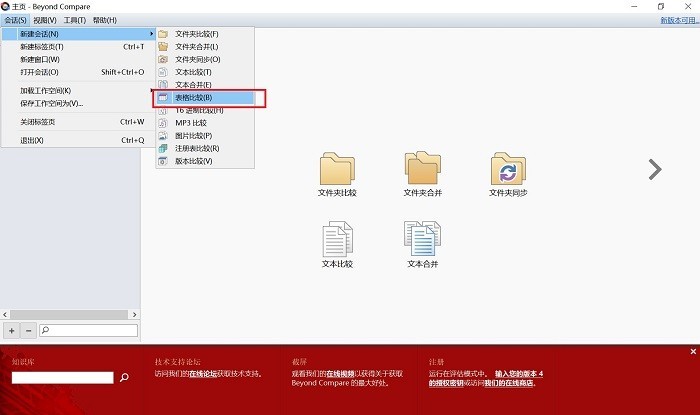
2 Importer des tableaux pour comparaison
Dans la page de conversation, importez les tableaux qui doivent être comparés. Vous pouvez directement faire glisser le texte dans deux grandes zones de texte vierges. Ou cliquez sur la petite icône de dossier ci-dessus pour accéder au formulaire. L'image ci-dessous est une image de cette comparaison.
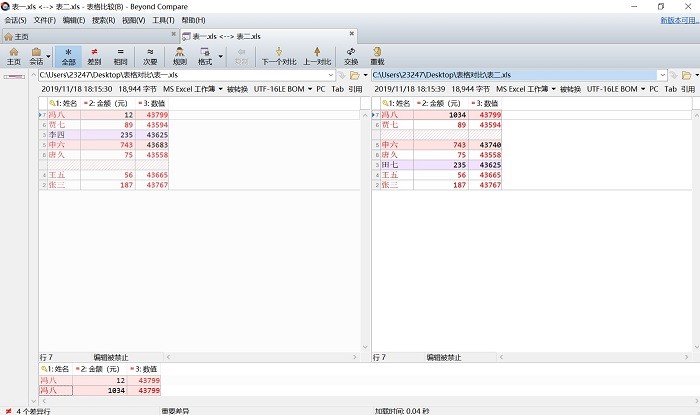
L'image ci-dessous montre l'effet après l'importation du tableau. Les mêmes données sont en rouge et les différentes données sont en noir. L'éditeur l'a entouré d'un cadre rouge pour tout le monde.
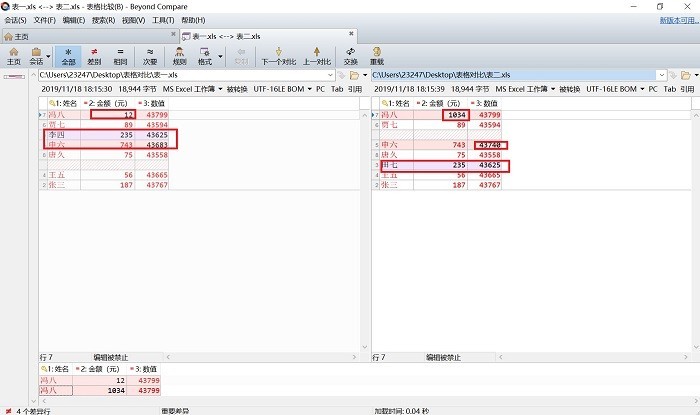
Ce qui précède est le contenu détaillé de. pour plus d'informations, suivez d'autres articles connexes sur le site Web de PHP en chinois!
Articles Liés
Voir plus- Comment afficher les jeux cachés sur Steam
- Comment utiliser un logiciel approprié pour ouvrir les fichiers dll sur un ordinateur win10 ?
- Comment définir le mot de passe du compte enregistré et afficher le mot de passe du compte utilisateur enregistré dans le navigateur 360
- Comment utiliser la CAO pour marquer toutes les dimensions en un seul clic
- Comment annuler le saut automatique vers le bord d'IE

